Manual de Uso do Apple Watch
- Conheça o Apple Watch
- Novidades
-
- Alarmes
- App Store
- Oxigênio no Sangue
- Calculadora
- Calendário
- Controle da Câmera
- ECG
- Medicamentos
- Memoji
- Reconhecimento de Música
- News
- Reproduzindo
- Lembretes
- Remote
- Atalhos
- Sirene
- Bolsa
- Cronômetro
- Marés
- Timers
- Dicas
- Traduzir
- Sinais Vitais
- Gravações
- Walkie-Talkie
- Relógio
-
- VoiceOver
- Configure o Apple Watch usando o VoiceOver
- Noções básicas do Apple Watch com o VoiceOver
- Espelhamento do Apple Watch
- Controle aparelhos por perto
- AssistiveTouch
- Use uma linha braille
- Use um teclado Bluetooth
- Zoom
- Informe o tempo com o feedback tátil
- Configure o tamanho do texto e outros ajustes visuais
- Configure ajustes de habilidade motora
- Configure e use RTT
- Ajustes de áudio de acessibilidade
- Digite para falar
- Selecione automaticamente o app em foco
- Use os recursos de acessibilidade com a Siri
- O Atalho de Acessibilidade
-
- Informações importantes de segurança
- Informações importantes de manuseio
- Modificação não autorizada do watchOS
- Informações de cuidados com a pulseira
- Declaração de conformidade com a FCC
- Declaração de conformidade com o ISED Canada
- Informações de Banda Ultralarga
- Informações sobre Laser de Classe 1
- Informações de descarte e reciclagem
- A Apple e o meio ambiente
- Copyright
Defina timers no Apple Watch
O app Timers ![]() do Apple Watch pode ajudar você a controlar o tempo. É possível definir vários timers que monitoram o tempo por até 24 horas.
do Apple Watch pode ajudar você a controlar o tempo. É possível definir vários timers que monitoram o tempo por até 24 horas.
Siri: diga algo como: “Ajustar timer de 20 minutos.”
Ajuste um timer rapidamente
Abra o app Timers
 no Apple Watch.
no Apple Watch.Para iniciar um timer rapidamente, toque em uma duração (como 1, 3 ou 5 minutos) ou toque em um timer recentemente usado. Para criar um timer personalizado, toque em
 .
.
Quando um timer chegar ao fim, você pode tocar em ![]() para iniciar outro timer de mesma duração.
para iniciar outro timer de mesma duração.
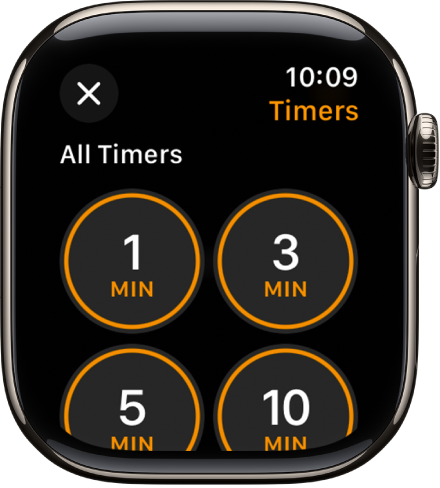
Pause ou encerre um timer
Com o timer em execução, abra o app Timers
 no Apple Watch.
no Apple Watch.Toque em
 para pausar, toque em
para pausar, toque em  para retomar ou toque em
para retomar ou toque em  para terminar.
para terminar.
Crie um timer personalizado
Abra o app Timers
 no Apple Watch.
no Apple Watch.Toque em
 .
.Toque nas horas, minutos ou segundos e gire a Digital Crown para ajustar.
Toque em Iniciar.

Crie vários timers
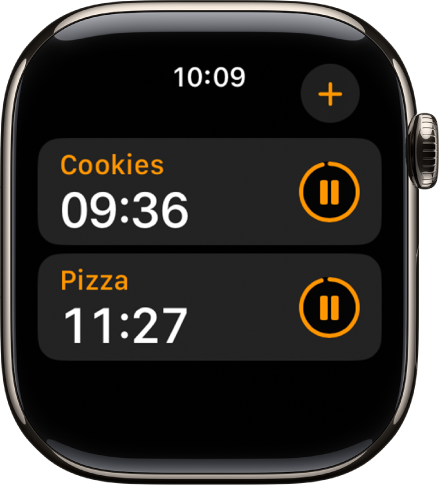
Abra o app Timers
 no Apple Watch.
no Apple Watch.Crie e inicie um timer.
Dica: para atribuir uma etiqueta, como “Pizza”, a um timer, use a Siri para criá-lo. Eleve o Apple Watch e diga algo como “Ajustar um timer de pizza de 12 minutos”.
Toque em
 para voltar à tela Timers, crie e inicie um outro timer.
para voltar à tela Timers, crie e inicie um outro timer.
Toque em ![]() para mostrar os timers em andamento na tela Timers. Toque em
para mostrar os timers em andamento na tela Timers. Toque em ![]() para pausar um timer e toque em
para pausar um timer e toque em ![]() para retomá-lo.
para retomá-lo.
Para apagar um timer em andamento ou pausado na tela Timers, passe o dedo para a esquerda e toque em ![]() .
.
Edite a tela Timers
Você pode fixar seus timers favoritos e apagar timers personalizados da tela Timers.
Abra o app Timers
 no Apple Watch.
no Apple Watch.Role para baixo e toque em Editar.
Execute qualquer uma das ações a seguir:
Fixe um timer: toque em
 .
.Desafixe um timer: toque em
 .
.Apague um timer: toque em
 .
.
